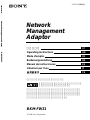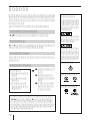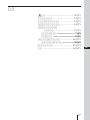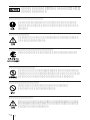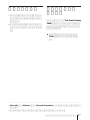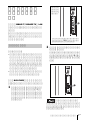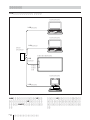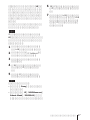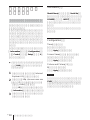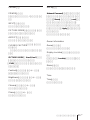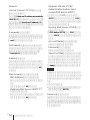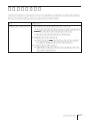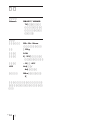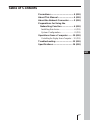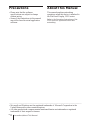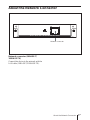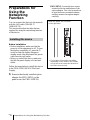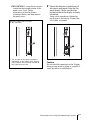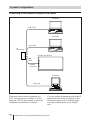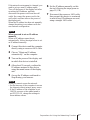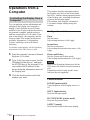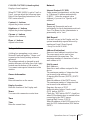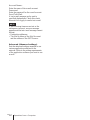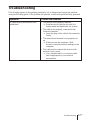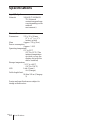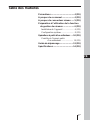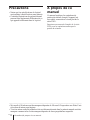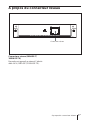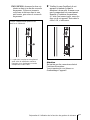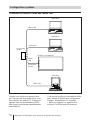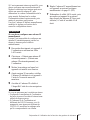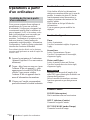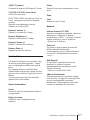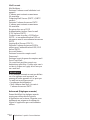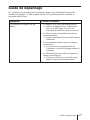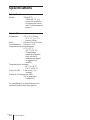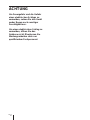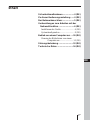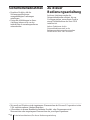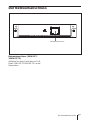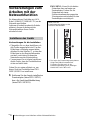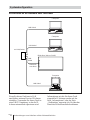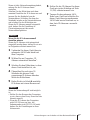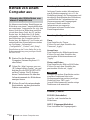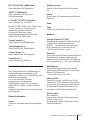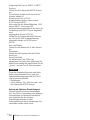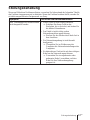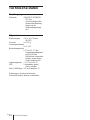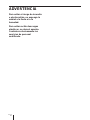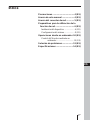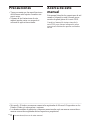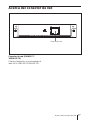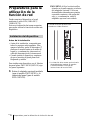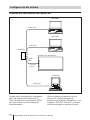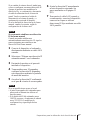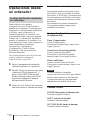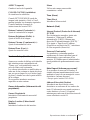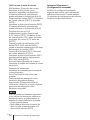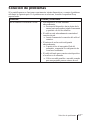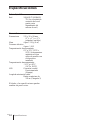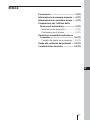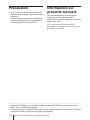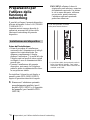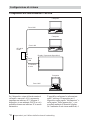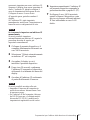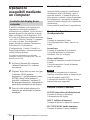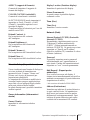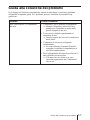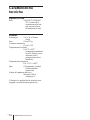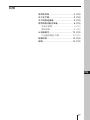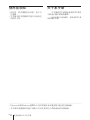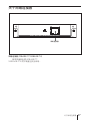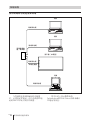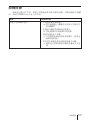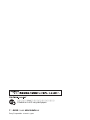La página se está cargando...
La página se está cargando...
La página se está cargando...
La página se está cargando...
La página se está cargando...
La página se está cargando...
La página se está cargando...
La página se está cargando...
La página se está cargando...
La página se está cargando...
La página se está cargando...
La página se está cargando...
La página se está cargando...
La página se está cargando...
La página se está cargando...
La página se está cargando...
La página se está cargando...
La página se está cargando...
La página se está cargando...
La página se está cargando...
La página se está cargando...
La página se está cargando...
La página se está cargando...
La página se está cargando...
La página se está cargando...
La página se está cargando...
La página se está cargando...
La página se está cargando...
La página se está cargando...
La página se está cargando...
La página se está cargando...
La página se está cargando...
La página se está cargando...
La página se está cargando...
La página se está cargando...
La página se está cargando...
La página se está cargando...
La página se está cargando...
La página se está cargando...
La página se está cargando...
La página se está cargando...
La página se está cargando...
La página se está cargando...
La página se está cargando...
La página se está cargando...
La página se está cargando...
La página se está cargando...
La página se está cargando...
La página se está cargando...
La página se está cargando...
La página se está cargando...
La página se está cargando...
La página se está cargando...
La página se está cargando...
La página se está cargando...
La página se está cargando...
La página se está cargando...

ES
2
ADVERTENCIA
Para evitar el riesgo de incendio
o electrocutión, no exponga la
unidad a la lluvia ni a la
humedad.
Para evitar recibir descargas
eléctricas, no abra el aparato.
Contrate exclusivamente los
servicios de personal
sualificado.

3
ES
Índice
ES
Precauciones....................................4 (ES)
Acerca de este manual ....................4 (ES)
Acerca del conector de red .............5 (ES)
Preparativos para la utilización de la
función de red ...............................6 (ES)
Instalación del dispositivo. ..................6 (ES)
Configuración del sistema ...................8 (ES)
Operaciones desde un ordenador 10 (ES)
Control del Monitor mediante un
ordenador ................................10 (ES)
Solución de problemas..................13 (ES)
Especificaciones ............................ 14 (ES)

ES
4 Precauciones/Acerca de este manual
Precauciones
• Tenga en cuenta que las especificaciones
del software están sujetas a cambios sin
previo aviso.
• Algunas de las ilustraciones de este
manual pueden variar con respecto al
software de aplicación existente.
Acerca de este
manual
Este manual describe las operaciones de red
cuando el dispositivo está colocado en un
monitor de panel plano de la serie FWD.
Consulte el manual de instrucciones de la
serie FWD para obtener información sobre
operaciones distintas de aquellas realizadas
en red.
...........................................................................................................................................................................................................
• Microsoft y Windows son marcas comerciales registradas de Microsoft Corporation en los
Estados Unidos y/u otros países o regiones.
• Los demás nombres de productos y empresas mencionados aquí son marcas comerciales o
marcas comerciales registradas de sus respectivos propietarios.

5
ES
Acerca del conector de red
Acerca del conector de red
Conector de red (10BASE-T/
100BASE-TX)
Conecte el dispositivo a la red mediante el
cable LAN (10BASE-T/100BASE-TX).
NETWORK MANAGEMENT
Conector de red

ES
6
Preparativos para la utilización de la función de red
Preparativos para la
utilización de la
función de red
Puede conectar el dispositivo a la red
mediante el cable LAN (10BASE-T/
100BASE-TX).
Esta sección describe las tareas necesarias
para poder utilizar la función de red de este
dispositivo.
Instalación del dispositivo.
Antes de la instalación
• Antes de la instalación, compruebe que
todos los equipos están apagados. Para
apagar el monitor, pulse el interruptor 1
para que el monitor entre en el modo de
espera y, a continuación, desconecte el
cable de alimentación de la toma mural.
• Cuando instale el dispositivo, asegúrese
de que el monitor de panel plano esté
bloqueado y estable.
Para instalar este dispositivo con el Monitor
de panel plano FWD-50PX1/50PX1N, siga
los pasos siguientes.
1 Retire el adaptador opcional instalado
(para el modelo FWD-50PX1) o la
cubierta del panel (para el modelo
FWD-50PX1N).
FWD-50PX1: Afloje los dos tornillos
situados en la parte superior e inferior
del adaptador opcional. Utilice un
destornillador ranurado para girarlos
en sentido contrario a las agujas del
reloj y, a continuación, retire el
adaptador opcional con cuidado.
VIDEO
S VIDEO
INOUTINOUTRL
AUDIO IN
VIDEO INPUT ADAPTOR
CONTROL S
REMOTE
IN OUT
1
1
2
Cuando la ranura opcional está
situada en el lado derecho*
* La situación de la ranura opcional varía
dependiendo del modelo de monitor.
Consulte también el manual de
instrucciones de la serie FWD.

7
ES
Preparativos para la utilización de la función de red
FWD-50PX1N: Afloje los dos tornillos
situados en la parte superior e inferior
de la cubierta del panel. Utilice un
destornillador Philips para girarlos en
sentido contrario a las agujas del reloj
y, a continuación, retire la cubierta
del panel.
CONTROL S
REMOTE
IN OUT
2
2
1
NETWORK MANAGEMENT
2 Compruebe la dirección (arriba/
abajo) del dispositivo e insértelo en el
monitor de panel plano. Asegúrese de
que el conector que se encuentra en el
interior del monitor está conectado
firmemente.
Utilice un destornillador para ranuras
para apretar los dos tornillos del
dispositivo. Conecte el cable LAN,
según sea necesario.
Precaución
No toque los conectores de la Pantalla.
De lo contrario, podría ocasionar daños
personales o provocar que el dispositivo no
funcione bien.
CONTROL S
REMOTE
IN OUT
1
1
2
Cuando la ranura opcional está
situada en el lado derecho*
* La situación de la ranura opcional varía
dependiendo del modelo de monitor.
Consulte también el manual de
instrucciones de la serie FWD.

ES
8
Preparativos para la utilización de la función de red
Cable LAN
Cable LAN
Cable
LAN
Cable LAN
Ordenador
Ordenador
Ordenador
a hub/router
Conector
de red
Pantalla (este dispositivo)
Configuración del sistema
Conexión a la red mediante los cables LAN
Cuando utilice este dispositivo conectado a
una LAN, debe ajustar la dirección IP.
Utilice el dispositivo en un entorno DHCP
en el que la dirección IP se obtenga de
forma automática.
Puede confirmar información como la
dirección IP configurada para este
dispositivo en la página “Información” o en
la página “ESTADO UNIDAD”, a las que
se accede mediante el menú del Monitor.

9
ES
Preparativos para la utilización de la función de red
Si se cambia el entorno de red, tendrá que
volver a configurar una nueva dirección IP.
Apague el monitor tras restablecer la
dirección IP y, a continuación, desconecte
el cable de alimentación de la toma de
pared. Vuelva a conectar el cable de
alimentación a la toma de pared y, a
continuación, encienda el monitor.
Si se ha definido la dirección Ip de forma
manual, cambie los ajustes, según la
configuración de la nueva red.
NOTA
Si es necesario establecer una dirección
IP de forma manual
Cuando no puede establecerse
automáticamente una dirección IP, siga los
pasos siguientes para establecer una
dirección IP de forma manual.
1 Conecte el dispositivo al ordenador
directamente mediante un cable LAN
cruzado.
2 Seleccione “Obtener una dirección IP
automáticamente” en el ordenador.
3 Encienda el monitor en el que está
instalado el dispositivo.
4 Transcurridos unos 30 segundos,
confirme la dirección IP asignada a
este dispositivo mediante la pantalla
de menú del monitor.
5 Acceda a la dirección IP confirmada
en el paso 4 a través de su navegador.
NOTA
Si no es posible tener acceso a la red
• Ajuste el navegador del ordenador para
que acceda a Internet sin utilizar un
servidor proxy.
• Si la dirección IP del ordenador no es
169.254.xxx.xxx o la máscara de subred
no es 255.255.0.0, modifique la
configuración y especifique dichos
valores.
6 Ajuste la dirección IP manualmente
en este dispositivo siguiendo los
pasos mostrados en la página 11
(ES).
7 Desconecte el cable LAN cruzado y,
a continuación, conecte el dispositivo
a una red en la que se utilicen
direcciones IP fijas mediante un cable
LAN paralelo.

ES
10
Operaciones desde un ordenador
Ventana Information (Información)
Esta ventana muestra información acerca
del Monitor, como por ejemplo el nombre
del modelo, el Nº de serie y el estado actual
de funcionamiento del Monitor, incluida la
presencia de alimentación eléctrica y señal
de entrada.
Esta ventana sólo muestra información.
No es posible cambiar ningún ajuste
mediante esta ventana.
Ventana Configuration
(Configuración)
Timer (Temporizador)
Ajusta el temporizador.
Tras ajustar el temporizador, haga clic en
Apply (Aplicar).
Screen Saver (Protección pantalla)
Ajuste el protector de pantalla.
Tras ajustar el protector de pantalla
deseado, haga clic en Apply (Aplicar).
Picture and Picture
Ajuste el modo Picture and Picture.
Tras ajustar el modo deseado, haga clic en
Apply (Aplicar).
NOTA
Consulte también el manual de
instrucciones de la serie FWD para obtener
detalles sobre cada una de las funciones.
Algunas funciones no están admitidas,
dependiendo del modelo del Monitor.
Ventana Control
POWER (interruptor de alimentación)
Enciende o apaga el Monitor.
INPUT (selector de entrada)
Cambia la señal de entrada.
PICTURE MODE (modo de imagen)
Cambia el modo de imagen.
Operaciones desde
un ordenador
Control del Monitor mediante
un ordenador
Puede realizar varios ajustes y
configuraciones en el Monitor desde la
pantalla de un ordenador. Compruebe que
el dispositivo está firmemente instalado en
el Monitor y que el dispositivo, el
ordenador personal y el enrutador o los
concentradores están conectados mediante
cables LAN. A continuación, encienda la
pantalla, el ordenador y el enrutador o los
concentradores. Existen cuatro ventanas de
control disponibles: Information
(Información), Configuration
(Configuración), Control e Setup
(Instalación), cada una de ellas con
funciones diferentes.
Para obtener detalles acerca de los botones,
consulte también los manuales de
instrucciones de la serie FWD.
1 Inicie el navegador del ordenador
(Internet Explorer 6.0 o posterior).
2 Escriba “http://xxx.xxx.xxx.xxx (para
la dirección IP del dispositivo)” y
pulse la tecla INTRO del teclado.
Puede confirmar la dirección IP del
dispositivo mediante el menú de
información del Monitor.
3 Haga clic en la ficha de las funciones
para seleccionar la ventana que desee.

11
ES
Operaciones desde un ordenador
ASPECT (aspecto)
Cambia el ancho de la pantalla.
CLOSED CAPTION (subtítulos)
Se visualizan los subtítulos.
Cuando PICTURE MODE (modo de
imagen) está ajustado a User1 o User2,
pueden ajustarse los elementos siguientes.
Consulte también el manual de
instrucciones de la serie FWD.
Botones Contrast (Contraste) +/–
Ajusta el contraste de la imagen.
Botones (Brightness) (Brillo) +/–
Ajusta el brillo de la imagen.
Botones Chroma (Crominancia) +/–
Ajusta la intensidad del color.
Botones Phase (Fase) +/–
Ajusta los tonos del color.
Ventana Setup (Instalación)
Aparece un cuadro de diálogo solicitándole
que introduzca una contraseña de red.
“Name: root” está predefinido como el
valor de fábrica sin contraseña.
Los valores introducidos o modificados en
cada una de las ventanas se harán efectivos
una vez que se haga clic en el botón Apply
(Aplicar), situado cerca de la parte inferior
de la ventana.
No es posible introducir caracteres
especiales en esta ventana.
Owner Information (Información del
propietario)
Owner (Propietario)
Introduzca la información acerca del
propietario.
Display Location (Ubicación del
Monitor)
Introduzca la ubicación del monitor.
Memo
Utilice este campo para escribir
comentarios o notas.
Time (Hora)
Time (Hora)
Introduzca la hora actual.
Network (Red)
Internet Protocol (Protocolo de Internet)
(TCP/IP)
En circunstancias normales, ajuste este
elemento a “Obtain an IP address
automatically (DHCP) (Obtener una
dirección IP automáticamente (DHCP)).”
Si lo ajusta a “Specify an IP address
(Especificar una dirección IP)”, introduzca
el valor requerido (dirección).
Password (Contraseña)
Los nombres y contraseñas pueden
establecerse de forma individual para el
administrador y para cada uno de los
usuarios. El Nombre para el administrador
queda establecido permanentemente como
“root.”
Main Report (Informe por correo)*
Si se produce un error en el Monitor, el
sistema informa inmediatamente del error
mediante el envío de un mensaje de correo
electrónico (informe de error).
* Excepto para el modelo FWD-50PX1.
Address (Dirección) (Destino)
Introduzca una dirección de correo
electrónico en cada uno de los cuadros de
texto. El informe de error puede enviarse a
cuatro destinos a la vez. La longitud
máxima para cada una de las direcciones de
correo electrónico es de 64.

ES
12
Mail Account (Cuenta de correo)
Mail Address (Dirección de correo):
Introduzca la dirección de correo
electrónico asignada a este dispositivo.
El número máximo de caracteres que
pueden utilizarse en la dirección es de 64.
Outgoing Mail Server (SMTP) (Servidor
de correo saliente (SMTP)) (servidor
SMTP):
Introduzca la dirección del servidor SMTP.
El número máximo de caracteres que
pueden utilizarse en la dirección es de 64.
Requires the use of POP
Authentication before Send e-mail
(POP before SMTP) (Requiere el uso
de Autenticación POP antes de enviar
mensajes de correo (POP antes de
SMTP)):
Marque la casilla de verificación “POP
before SMTP (POP antes de SMTP)”
cuando se necesite autenticación POP antes
de conectarse al servidor SMTP.
Ingoing Mail Server (POP3) (Servidor
de correo entrante (POP3)):
Introduzca la dirección del servidor POP3
que desea utilizar para la Autenticación
POP (POP before SMTP).
Account Name (Nombre de cuenta):
Introduzca el nombre de la cuenta de correo
electrónico.
Password (Contraseña):
Introduzca la contraseña para la cuenta de
correo electrónico.
Send Test Mail (Enviar correo de
prueba):
Puede enviarse un mensaje de correo
electrónico de prueba a destinos
especificados. Marque esta casilla de
verificación y haga clic en Apply (Aplicar)
para enviar un mensaje de correo
electrónico de prueba.
NOTA
Si no se ajustan los elementos siguientes o
si los valores son incorrectos, aparece un
mensaje de error y no podrá enviarse el
mensaje de correo electrónico de prueba.
• Direcciones de destino
• Mail Address (dirección de correo) de
Mail Account (cuenta de correo) y la
dirección del servidor SMTP
Operaciones desde un ordenador
Advanced (Avanzado)
(Configuración avanzada)
Establece la configuración avanzada
requerida para utilizar varios software de
aplicación sobre la red. Consulte también
los requisitos de configuración del software
de aplicación que desea utilizar.

13
ES
Solución de problemas
Solución de problemas
Si la pantalla parece no funcionar correctamente, intente diagnosticar y corregir el problema
utilizando la siguiente guía. Si el problema no se soluciona, consulte con personal Sony
especializado.
Problema
No se establece la conexión a la red.
Causas y soluciones
• Este dispositivo no está instalado
adecuadamente.
t Presione del dispositivo hacia dentro de la
ranura hasta que quede ajustado firmemente
y apriételo con los dos tornillos.
• El cable no está adecuadamente conectado al
conector de red.
t Inserte firmemente la conexión del cable al
conector.
• El entorno de red no está configurado
adecuadamente.
t Cuando utilice el navegador Web del
ordenador, compruebe la configuración de
la red en el ordenador.
• El cable utilizado para conectar este dispositivo
a la red no es el adecuado.
t Utilice un cable paralelo o un cable cruzado
que sea apropiado para su entorno de red.

ES
14
Especificaciones
Especificaciones
Entrada/salida
Red 10BASE-T/100BASE-
TX (La velocidad de
conexión de la red
puede variar
dependiendo del
entorno de red.)
Generales
Dimensiones 135 × 30 × 90 mm
(5
3
/8 × 1
3
/16 × 3
5
/8
pulgadas) (an/al/pr)
Masa Aprox. 120 g (4 oz)
Consumo eléctrico
Aprox. 1,0 W
Temperatura de funcionamiento
0°C a 35°C (32°F a
95°F) (la temperatura
ambiente a la que
utiliza el monitor con
el dispositivo
instalado)
Temperatura de almacenamiento
–10°C a +40°C
(14°F a 104°F)
LED Conexión (verde) /
Funcionamiento
(Naranja)
Longitud máxima del cable
Hasta un máximo de
100 m (Categoría 5)
El diseño y las especificaciones pueden
cambiar sin previo aviso.
La página se está cargando...
La página se está cargando...
La página se está cargando...
La página se está cargando...
La página se está cargando...
La página se está cargando...
La página se está cargando...
La página se está cargando...
La página se está cargando...
La página se está cargando...
La página se está cargando...
La página se está cargando...
La página se está cargando...
La página se está cargando...
La página se está cargando...
La página se está cargando...
La página se está cargando...
La página se está cargando...
La página se está cargando...
La página se está cargando...
La página se está cargando...
La página se está cargando...
La página se está cargando...
La página se está cargando...
La página se está cargando...
La página se está cargando...
La página se está cargando...
La página se está cargando...
La página se está cargando...
La página se está cargando...
Transcripción de documentos
ADVERTENCIA Para evitar el riesgo de incendio o electrocutión, no exponga la unidad a la lluvia ni a la humedad. Para evitar recibir descargas eléctricas, no abra el aparato. Contrate exclusivamente los servicios de personal sualificado. ES 2 Índice Precauciones .................................... 4 (ES) Acerca de este manual .................... 4 (ES) Acerca del conector de red ............. 5 (ES) Preparativos para la utilización de la función de red ............................... 6 (ES) Instalación del dispositivo. .................. 6 (ES) Configuración del sistema ................... 8 (ES) Operaciones desde un ordenador 10 (ES) Control del Monitor mediante un ordenador ................................ 10 (ES) Solución de problemas .................. 13 (ES) Especificaciones ............................ 14 (ES) ES 3ES Precauciones • Tenga en cuenta que las especificaciones del software están sujetas a cambios sin previo aviso. • Algunas de las ilustraciones de este manual pueden variar con respecto al software de aplicación existente. Acerca de este manual Este manual describe las operaciones de red cuando el dispositivo está colocado en un monitor de panel plano de la serie FWD. Consulte el manual de instrucciones de la serie FWD para obtener información sobre operaciones distintas de aquellas realizadas en red. ........................................................................................................................................................................................................... • Microsoft y Windows son marcas comerciales registradas de Microsoft Corporation en los Estados Unidos y/u otros países o regiones. • Los demás nombres de productos y empresas mencionados aquí son marcas comerciales o marcas comerciales registradas de sus respectivos propietarios. ES 4 Precauciones/Acerca de este manual Acerca del conector de red N E T WO R K M A N AG E M E N T Conector de red Conector de red (10BASE-T/ 100BASE-TX) Conecte el dispositivo a la red mediante el cable LAN (10BASE-T/100BASE-TX). Acerca del conector de red 5ES Preparativos para la utilización de la función de red Puede conectar el dispositivo a la red mediante el cable LAN (10BASE-T/ 100BASE-TX). Esta sección describe las tareas necesarias para poder utilizar la función de red de este dispositivo. FWD-50PX1: Afloje los dos tornillos situados en la parte superior e inferior del adaptador opcional. Utilice un destornillador ranurado para girarlos en sentido contrario a las agujas del reloj y, a continuación, retire el adaptador opcional con cuidado. Cuando la ranura opcional está situada en el lado derecho* OUT OUT IN VIDEO 2 OUT IN S VIDEO 6 VIDEO INPUT ADAPTOR ES L 1 AUDIO IN Para instalar este dispositivo con el Monitor de panel plano FWD-50PX1/50PX1N, siga los pasos siguientes. R Antes de la instalación • Antes de la instalación, compruebe que todos los equipos están apagados. Para apagar el monitor, pulse el interruptor 1 para que el monitor entre en el modo de espera y, a continuación, desconecte el cable de alimentación de la toma mural. • Cuando instale el dispositivo, asegúrese de que el monitor de panel plano esté bloqueado y estable. REMOTE 1 CONTROL S IN Instalación del dispositivo. 1 * La situación de la ranura opcional varía dependiendo del modelo de monitor. Consulte también el manual de instrucciones de la serie FWD. Retire el adaptador opcional instalado (para el modelo FWD-50PX1) o la cubierta del panel (para el modelo FWD-50PX1N). Preparativos para la utilización de la función de red FWD-50PX1N: Afloje los dos tornillos situados en la parte superior e inferior de la cubierta del panel. Utilice un destornillador Philips para girarlos en sentido contrario a las agujas del reloj y, a continuación, retire la cubierta del panel. Cuando la ranura opcional está situada en el lado derecho* 2 Compruebe la dirección (arriba/ abajo) del dispositivo e insértelo en el monitor de panel plano. Asegúrese de que el conector que se encuentra en el interior del monitor está conectado firmemente. Utilice un destornillador para ranuras para apretar los dos tornillos del dispositivo. Conecte el cable LAN, según sea necesario. IN OUT N E T WO R K M A N AG E M E N T 2 REMOTE REMOTE 2 CONTROL S IN OUT CONTROL S 1 1 1 2 * La situación de la ranura opcional varía dependiendo del modelo de monitor. Consulte también el manual de instrucciones de la serie FWD. Precaución No toque los conectores de la Pantalla. De lo contrario, podría ocasionar daños personales o provocar que el dispositivo no funcione bien. Preparativos para la utilización de la función de red 7ES Configuración del sistema Conexión a la red mediante los cables LAN Ordenador Cable LAN Ordenador Cable LAN a hub/router Pantalla (este dispositivo) Cable LAN Conector de red Ordenador Cable LAN Cuando utilice este dispositivo conectado a una LAN, debe ajustar la dirección IP. Utilice el dispositivo en un entorno DHCP en el que la dirección IP se obtenga de forma automática. ES 8 Puede confirmar información como la dirección IP configurada para este dispositivo en la página “Información” o en la página “ESTADO UNIDAD”, a las que se accede mediante el menú del Monitor. Preparativos para la utilización de la función de red Si se cambia el entorno de red, tendrá que volver a configurar una nueva dirección IP. Apague el monitor tras restablecer la dirección IP y, a continuación, desconecte el cable de alimentación de la toma de pared. Vuelva a conectar el cable de alimentación a la toma de pared y, a continuación, encienda el monitor. Si se ha definido la dirección Ip de forma manual, cambie los ajustes, según la configuración de la nueva red. 6 Ajuste la dirección IP manualmente en este dispositivo siguiendo los pasos mostrados en la página 11 (ES). 7 Desconecte el cable LAN cruzado y, a continuación, conecte el dispositivo a una red en la que se utilicen direcciones IP fijas mediante un cable LAN paralelo. NOTA Si es necesario establecer una dirección IP de forma manual Cuando no puede establecerse automáticamente una dirección IP, siga los pasos siguientes para establecer una dirección IP de forma manual. 1 Conecte el dispositivo al ordenador directamente mediante un cable LAN cruzado. 2 Seleccione “Obtener una dirección IP automáticamente” en el ordenador. 3 Encienda el monitor en el que está instalado el dispositivo. 4 Transcurridos unos 30 segundos, confirme la dirección IP asignada a este dispositivo mediante la pantalla de menú del monitor. 5 Acceda a la dirección IP confirmada en el paso 4 a través de su navegador. NOTA Si no es posible tener acceso a la red • Ajuste el navegador del ordenador para que acceda a Internet sin utilizar un servidor proxy. • Si la dirección IP del ordenador no es 169.254.xxx.xxx o la máscara de subred no es 255.255.0.0, modifique la configuración y especifique dichos valores. Preparativos para la utilización de la función de red 9ES Operaciones desde un ordenador Control del Monitor mediante un ordenador Puede realizar varios ajustes y configuraciones en el Monitor desde la pantalla de un ordenador. Compruebe que el dispositivo está firmemente instalado en el Monitor y que el dispositivo, el ordenador personal y el enrutador o los concentradores están conectados mediante cables LAN. A continuación, encienda la pantalla, el ordenador y el enrutador o los concentradores. Existen cuatro ventanas de control disponibles: Information (Información), Configuration (Configuración), Control e Setup (Instalación), cada una de ellas con funciones diferentes. Para obtener detalles acerca de los botones, consulte también los manuales de instrucciones de la serie FWD. Ventana Information (Información) Esta ventana muestra información acerca del Monitor, como por ejemplo el nombre del modelo, el Nº de serie y el estado actual de funcionamiento del Monitor, incluida la presencia de alimentación eléctrica y señal de entrada. Esta ventana sólo muestra información. No es posible cambiar ningún ajuste mediante esta ventana. Ventana Configuration (Configuración) Timer (Temporizador) Ajusta el temporizador. Tras ajustar el temporizador, haga clic en Apply (Aplicar). Screen Saver (Protección pantalla) Ajuste el protector de pantalla. Tras ajustar el protector de pantalla deseado, haga clic en Apply (Aplicar). 1 Inicie el navegador del ordenador (Internet Explorer 6.0 o posterior). Picture and Picture Ajuste el modo Picture and Picture. Tras ajustar el modo deseado, haga clic en Apply (Aplicar). 2 Escriba “http://xxx.xxx.xxx.xxx (para la dirección IP del dispositivo)” y pulse la tecla INTRO del teclado. Puede confirmar la dirección IP del dispositivo mediante el menú de información del Monitor. Consulte también el manual de instrucciones de la serie FWD para obtener detalles sobre cada una de las funciones. Algunas funciones no están admitidas, dependiendo del modelo del Monitor. Haga clic en la ficha de las funciones para seleccionar la ventana que desee. Ventana Control 3 NOTA POWER (interruptor de alimentación) Enciende o apaga el Monitor. INPUT (selector de entrada) Cambia la señal de entrada. PICTURE MODE (modo de imagen) Cambia el modo de imagen. ES 10 Operaciones desde un ordenador ASPECT (aspecto) Cambia el ancho de la pantalla. CLOSED CAPTION (subtítulos) Se visualizan los subtítulos. Cuando PICTURE MODE (modo de imagen) está ajustado a User1 o User2, pueden ajustarse los elementos siguientes. Consulte también el manual de instrucciones de la serie FWD. Botones Contrast (Contraste) +/– Ajusta el contraste de la imagen. Botones (Brightness) (Brillo) +/– Ajusta el brillo de la imagen. Botones Chroma (Crominancia) +/– Ajusta la intensidad del color. Botones Phase (Fase) +/– Ajusta los tonos del color. Ventana Setup (Instalación) Aparece un cuadro de diálogo solicitándole que introduzca una contraseña de red. “Name: root” está predefinido como el valor de fábrica sin contraseña. Los valores introducidos o modificados en cada una de las ventanas se harán efectivos una vez que se haga clic en el botón Apply (Aplicar), situado cerca de la parte inferior de la ventana. No es posible introducir caracteres especiales en esta ventana. Owner Information (Información del propietario) Owner (Propietario) Introduzca la información acerca del propietario. Memo Utilice este campo para escribir comentarios o notas. Time (Hora) Time (Hora) Introduzca la hora actual. Network (Red) Internet Protocol (Protocolo de Internet) (TCP/IP) En circunstancias normales, ajuste este elemento a “Obtain an IP address automatically (DHCP) (Obtener una dirección IP automáticamente (DHCP)).” Si lo ajusta a “Specify an IP address (Especificar una dirección IP)”, introduzca el valor requerido (dirección). Password (Contraseña) Los nombres y contraseñas pueden establecerse de forma individual para el administrador y para cada uno de los usuarios. El Nombre para el administrador queda establecido permanentemente como “root.” Main Report (Informe por correo)* Si se produce un error en el Monitor, el sistema informa inmediatamente del error mediante el envío de un mensaje de correo electrónico (informe de error). * Excepto para el modelo FWD-50PX1. Address (Dirección) (Destino) Introduzca una dirección de correo electrónico en cada uno de los cuadros de texto. El informe de error puede enviarse a cuatro destinos a la vez. La longitud máxima para cada una de las direcciones de correo electrónico es de 64. Display Location (Ubicación del Monitor) Introduzca la ubicación del monitor. Operaciones desde un ordenador 11ES Mail Account (Cuenta de correo) Mail Address (Dirección de correo): Introduzca la dirección de correo electrónico asignada a este dispositivo. El número máximo de caracteres que pueden utilizarse en la dirección es de 64. Outgoing Mail Server (SMTP) (Servidor de correo saliente (SMTP)) (servidor SMTP): Introduzca la dirección del servidor SMTP. El número máximo de caracteres que pueden utilizarse en la dirección es de 64. Requires the use of POP Authentication before Send e-mail (POP before SMTP) (Requiere el uso de Autenticación POP antes de enviar mensajes de correo (POP antes de SMTP)): Marque la casilla de verificación “POP before SMTP (POP antes de SMTP)” cuando se necesite autenticación POP antes de conectarse al servidor SMTP. Ingoing Mail Server (POP3) (Servidor de correo entrante (POP3)): Introduzca la dirección del servidor POP3 que desea utilizar para la Autenticación POP (POP before SMTP). Account Name (Nombre de cuenta): Introduzca el nombre de la cuenta de correo electrónico. Password (Contraseña): Introduzca la contraseña para la cuenta de correo electrónico. Send Test Mail (Enviar correo de prueba): Puede enviarse un mensaje de correo electrónico de prueba a destinos especificados. Marque esta casilla de verificación y haga clic en Apply (Aplicar) para enviar un mensaje de correo electrónico de prueba. NOTA Si no se ajustan los elementos siguientes o si los valores son incorrectos, aparece un mensaje de error y no podrá enviarse el mensaje de correo electrónico de prueba. • Direcciones de destino • Mail Address (dirección de correo) de Mail Account (cuenta de correo) y la dirección del servidor SMTP ES 12 Operaciones desde un ordenador Advanced (Avanzado) (Configuración avanzada) Establece la configuración avanzada requerida para utilizar varios software de aplicación sobre la red. Consulte también los requisitos de configuración del software de aplicación que desea utilizar. Solución de problemas Si la pantalla parece no funcionar correctamente, intente diagnosticar y corregir el problema utilizando la siguiente guía. Si el problema no se soluciona, consulte con personal Sony especializado. Problema Causas y soluciones No se establece la conexión a la red. • Este dispositivo no está instalado adecuadamente. t Presione del dispositivo hacia dentro de la ranura hasta que quede ajustado firmemente y apriételo con los dos tornillos. • El cable no está adecuadamente conectado al conector de red. t Inserte firmemente la conexión del cable al conector. • El entorno de red no está configurado adecuadamente. t Cuando utilice el navegador Web del ordenador, compruebe la configuración de la red en el ordenador. • El cable utilizado para conectar este dispositivo a la red no es el adecuado. t Utilice un cable paralelo o un cable cruzado que sea apropiado para su entorno de red. Solución de problemas 13ES Especificaciones Entrada/salida Red 10BASE-T/100BASETX (La velocidad de conexión de la red puede variar dependiendo del entorno de red.) Generales Dimensiones Masa Consumo eléctrico 135 × 30 × 90 mm (5 3/8 × 1 3/16 × 3 5/8 pulgadas) (an/al/pr) Aprox. 120 g (4 oz) Aprox. 1,0 W Temperatura de funcionamiento 0°C a 35°C (32°F a 95°F) (la temperatura ambiente a la que utiliza el monitor con el dispositivo instalado) Temperatura de almacenamiento –10°C a +40°C (14°F a 104°F) LED Conexión (verde) / Funcionamiento (Naranja) Longitud máxima del cable Hasta un máximo de 100 m (Categoría 5) El diseño y las especificaciones pueden cambiar sin previo aviso. ES 14 Especificaciones-
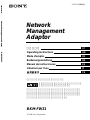 1
1
-
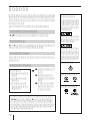 2
2
-
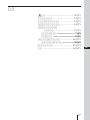 3
3
-
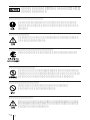 4
4
-
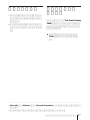 5
5
-
 6
6
-
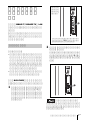 7
7
-
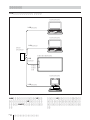 8
8
-
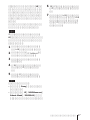 9
9
-
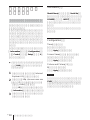 10
10
-
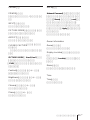 11
11
-
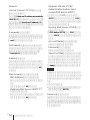 12
12
-
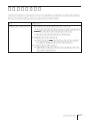 13
13
-
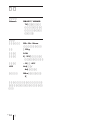 14
14
-
 15
15
-
 16
16
-
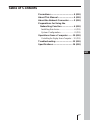 17
17
-
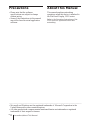 18
18
-
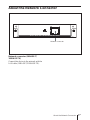 19
19
-
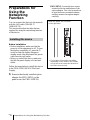 20
20
-
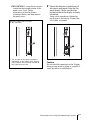 21
21
-
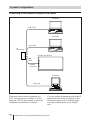 22
22
-
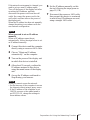 23
23
-
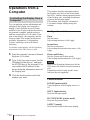 24
24
-
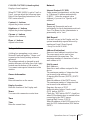 25
25
-
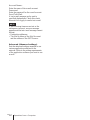 26
26
-
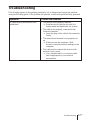 27
27
-
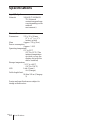 28
28
-
 29
29
-
 30
30
-
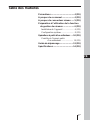 31
31
-
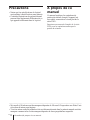 32
32
-
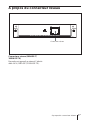 33
33
-
 34
34
-
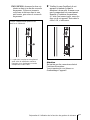 35
35
-
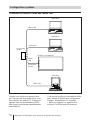 36
36
-
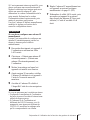 37
37
-
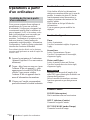 38
38
-
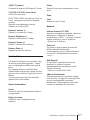 39
39
-
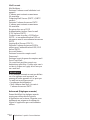 40
40
-
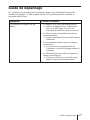 41
41
-
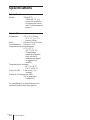 42
42
-
 43
43
-
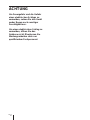 44
44
-
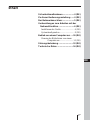 45
45
-
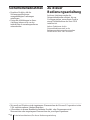 46
46
-
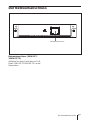 47
47
-
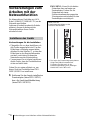 48
48
-
 49
49
-
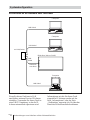 50
50
-
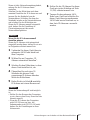 51
51
-
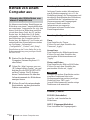 52
52
-
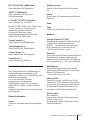 53
53
-
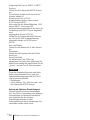 54
54
-
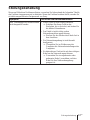 55
55
-
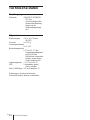 56
56
-
 57
57
-
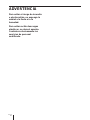 58
58
-
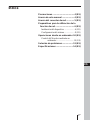 59
59
-
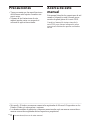 60
60
-
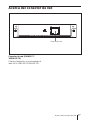 61
61
-
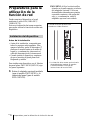 62
62
-
 63
63
-
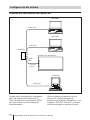 64
64
-
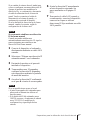 65
65
-
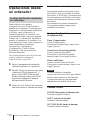 66
66
-
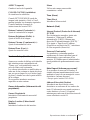 67
67
-
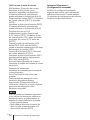 68
68
-
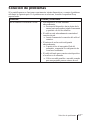 69
69
-
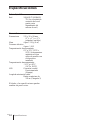 70
70
-
 71
71
-
 72
72
-
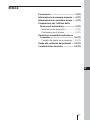 73
73
-
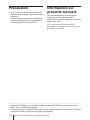 74
74
-
 75
75
-
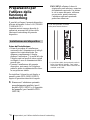 76
76
-
 77
77
-
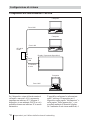 78
78
-
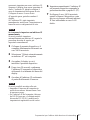 79
79
-
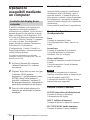 80
80
-
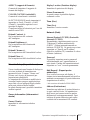 81
81
-
 82
82
-
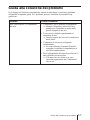 83
83
-
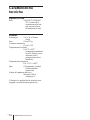 84
84
-
 85
85
-
 86
86
-
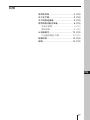 87
87
-
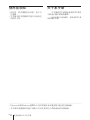 88
88
-
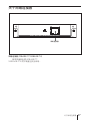 89
89
-
 90
90
-
 91
91
-
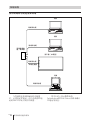 92
92
-
 93
93
-
 94
94
-
 95
95
-
 96
96
-
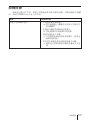 97
97
-
 98
98
-
 99
99
-
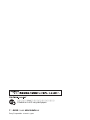 100
100
en otros idiomas
- français: Sony BKM-FW31 Manuel utilisateur
- italiano: Sony BKM-FW31 Manuale utente
- English: Sony BKM-FW31 User manual
- Deutsch: Sony BKM-FW31 Benutzerhandbuch